バッテリー節約機能をオン/オフにする方法(Windows11)
「設定」や「クイック設定」から切り替えることができます。
Check!
「バッテリー節約機能」は、パソコンの機能を制限し、バッテリーの消費を抑える機能です。初期の状態では、バッテリー残量が20%以下になると自動で節約機能がオンになります。
節約機能をオンにしている時は、一部の機能やアプリケーションが動作しなくなる場合があります。
節約機能は手動でオン/オフを変更することもできます。
関連ページ
・バッテリー節約機能をオン/オフにする方法(Windows10)
Check!
「バッテリー節約機能」は、パソコンの機能を制限し、バッテリーの消費を抑える機能です。初期の状態では、バッテリー残量が20%以下になると自動で節約機能がオンになります。節約機能をオンにしている時は、一部の機能やアプリケーションが動作しなくなる場合があります。
節約機能は手動でオン/オフを変更することもできます。
関連ページ
・バッテリー節約機能をオン/オフにする方法(Windows10)
「設定」から切り替える方法
1. ACアダプタを未接続の状態で[スタート]→[設定]の順にクリックします。
Check!
パソコンにACアダプタを接続しているときは、バッテリー節約機能をオンにできません。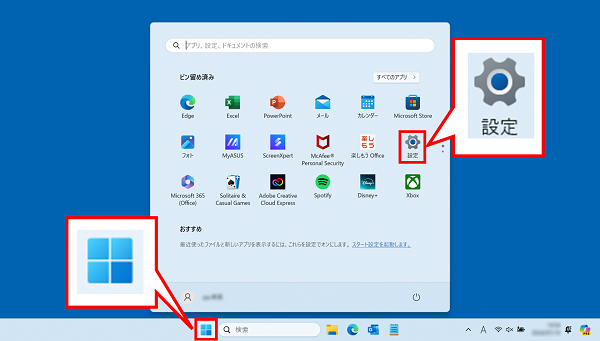
2.[システム]をクリックします。
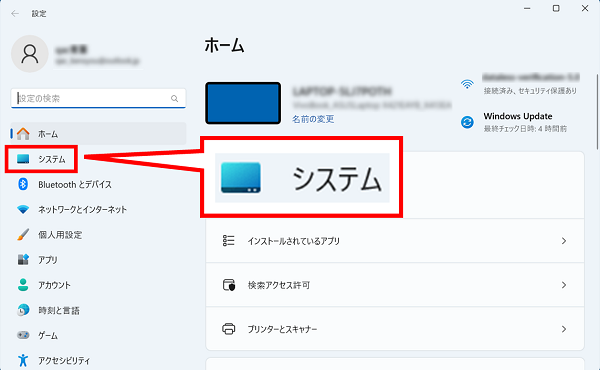
3.画面を下にスクロールし、[電源とバッテリー]をクリックします。
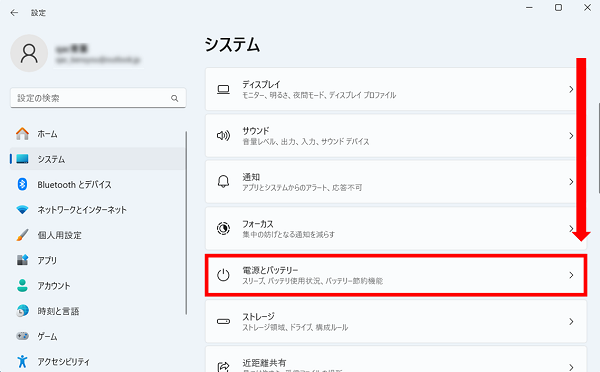
4.画面を下にスクロールし、[バッテリー節約機能]をクリックします。
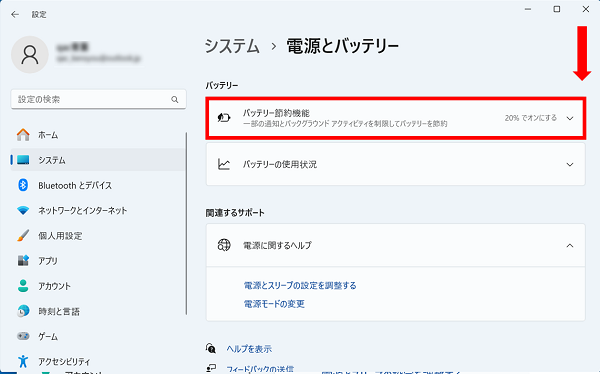
5. 「バッテリー節約機能」欄の[今すぐ有効にする]または、[今すぐオフにする]をクリックしてオンとオフを切り替えます。
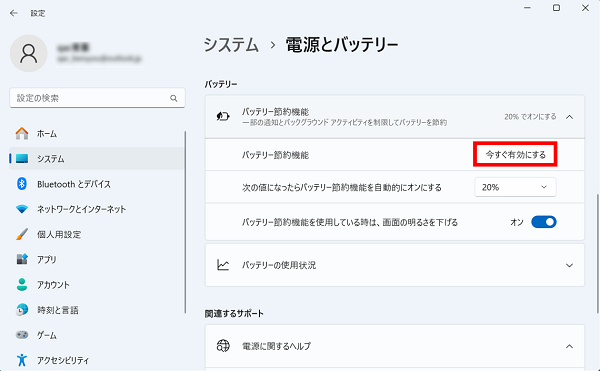
※「今すぐ有効にする」がグレーアウトしてクリックできない場合は、ACアダプタを外すことで操作ができます。

「クイック設定」から切り替える方法
1. ACアダプタを未接続の状態で[バッテリー]をクリックします。
Check!
パソコンにACアダプタを接続しているときは、バッテリー節約機能をオンにできません。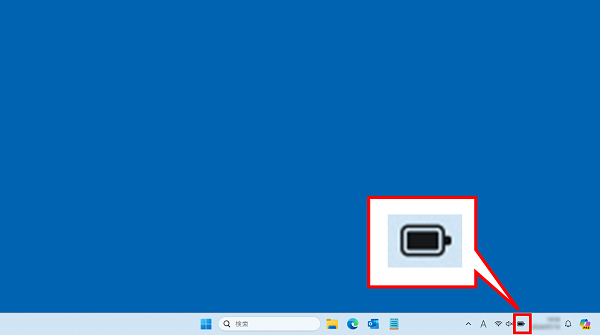
※「バッテリー」が表示されていない場合は、[ネットワーク]または[スピーカ]をクリックしても「クイック設定」の画面を開くことができます。
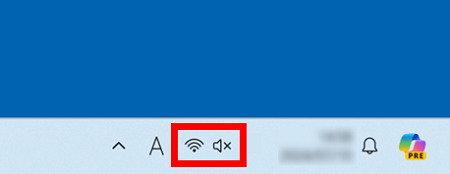
2. [バッテリー節約機能]をクリックして、オンとオフを切り替えます。
※画像は「オン」の状態です。
※画像は「オン」の状態です。
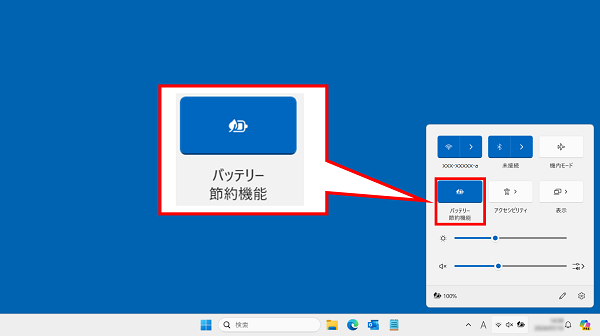
※「バッテリー節約機能」がグレーアウトしてクリックできない場合は、ACアダプタを外すことで操作ができます。
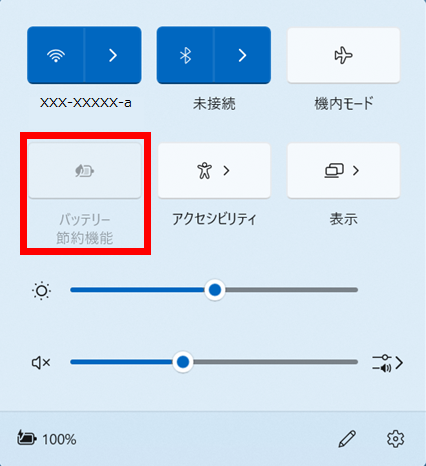
疑問・問題は解決しましたか?
アンケートへのご協力ありがとうございました。
リモートサポートサービス会員様はチャットでオペレーターに質問できます。
お困りごとが解決できない場合は、下のボタンから是非チャットをご利用ください。
リモートサポートサービス会員様はチャットでオペレーターに質問できます。下のボタンから是非チャットをご利用ください。






